Inhaltsverzeichnis
Unter WhatsApp können Sie Profilbilder ganz einfach in wenigen Schritten auf Ihr Smartphone speichern. Wir zeigen Ihnen, wie Sie Profilbilder in Ihre Galerie speichern können, ohne einen Screenshot zu erstellen.
So können sie einzelne WhatsApp Profilbilder speichern
Öffnen Sie zunächst WhatsApp an Ihrem Smartphone und öffnen Sie den Chat von dem Kontakt oder der Gruppe, von dem Sie das Profilbild speichern möchten.
- Klicken Sie nun auf den Namen des Kontakts.
- Klicken Sie nun auf das Profilbild, was Ihnen oben angezeigt wird, um es vollständig anzeigen zu lassen.
- Drücken Sie nun oben rechts auf das „Teilen-Symbol“ und wählen Sie anschließend die Option „In Galerie speichern“ aus.
- Hier finden Sie die gespeicherten Profilbilder
- Die gespeicherten Profilbilder werden nun in Ihrer Galerie unter den Ordner „WhatsApp Profile Photos“ gespeichert.
- Sie können die Bilder jedoch auch beliebig in einen anderen Ordner auf Ihrem Smartphone verschieben.
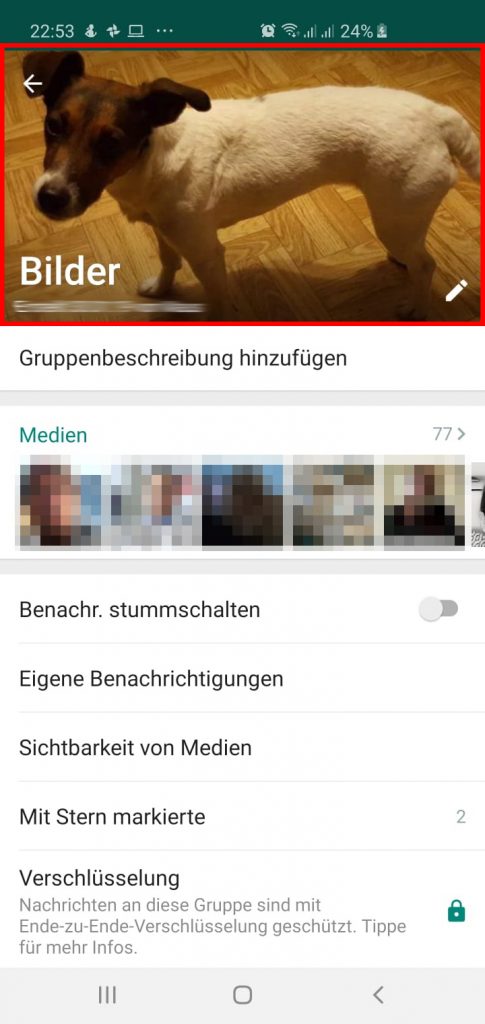

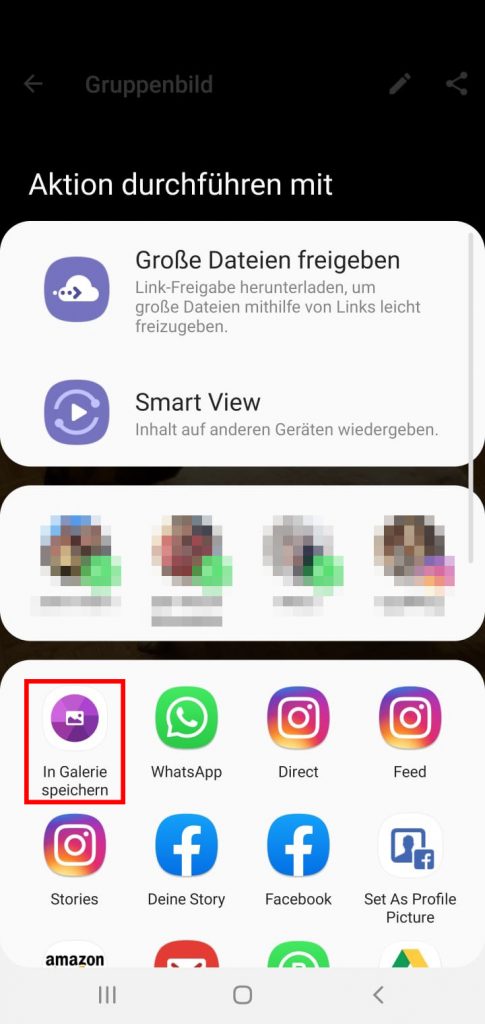
Standardmäßiges speichern der WhatsApp Profilbilder nicht mehr mit an Bord
In früheren WhatsApp-Versionen wurden die Profilbilder Ihrer Kontakte standardmäßig auf Ihr Smartphone gespeichert. Zu finden waren die Dateien im Ordner INTERNER SPEICHER/WhatsApp/Media/WhatsApp Profile Photos/. Früher konnte man einfach mit dem Dateimanager zu diesem Ordner navigieren und alle Profilbilde, in dem befindlichen Ordner, kopieren. Das geht allerdings heute nicht mehr. Daher muss man leider auf die etwas umständliche Methode zurückgreifen. Allerdings bringt dies auch Vorteile mit sich:
- Es wird weniger Speicherplatz auf Ihrem Smartphone verschwendet.
- Sie können selbst entscheiden, welches Profilbild Sie auf Ihrem Smartphone speichern möchten.
Wir hoffen wir konnten Ihnen erklären, wie Sie Profilbilder unter WhatsApp auf Ihr Gerät speichern können. Weitere hilfreiche Anleitungen, wie Sie z.B. Videos von Vimeo downloaden können, finden Sie hier bei Techaktuell.
